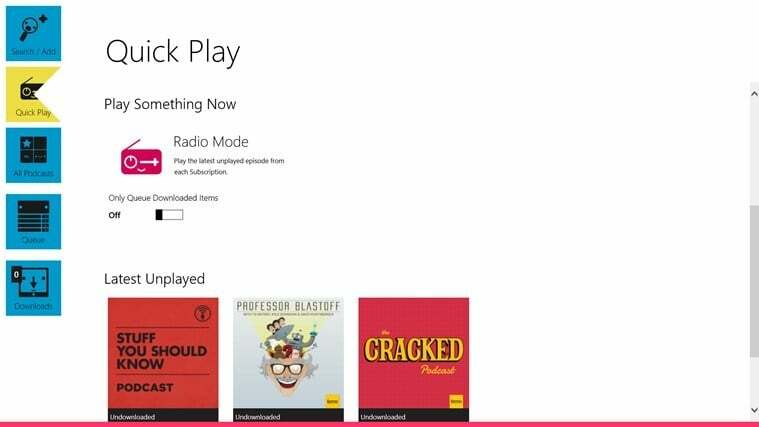- Incluso si se eliminó Wmic para Windows 10 y Windows 11, aún puede agregarlo.
- Los usuarios han informado que se enfrentan a una gran cantidad de problemas de Wmic en Windows 11.
- Si se le niega el acceso a Wmic, siga estos pasos de solución de problemas y solucione el problema.
- Lea cuidadosamente nuestra guía paso a paso y terminará en un abrir y cerrar de ojos.

XINSTALAR HACIENDO CLIC EN EL ARCHIVO DE DESCARGA
Este software reparará errores informáticos comunes, lo protegerá de la pérdida de archivos, malware, fallas de hardware y optimizará su PC para obtener el máximo rendimiento. Solucione problemas de PC y elimine virus ahora en 3 sencillos pasos:
- Descargar la herramienta de reparación de PC Restoro que viene con tecnologías patentadas (patente disponible aquí).
- Hacer clic Iniciar escaneo para encontrar problemas de Windows que podrían estar causando problemas en la PC.
- Hacer clic Repara todo para solucionar problemas que afectan la seguridad y el rendimiento de su computadora
- Restoro ha sido descargado por 0 lectores este mes.
Todos los que están familiarizados con Wmic lo conocen como una línea de comandos y una interfaz de secuencias de comandos que simplifica el uso de Windows Management Instrumentation (WMI) y los sistemas administrados a través de WMI.
Wmic en realidad opera en dos modos. El primero es interactivo, lo que permite que los comandos se ingresen una línea a la vez, y no interactivo, lo que permite que los comandos se escriban en secuencias de comandos para su uso en archivos por lotes.
Dicho esto, Microsoft eliminó WMIC de Windows 10 y Windows 11, pero puede volver a agregar la funcionalidad a su PC si eso es lo que elige.
Los usuarios que agregaron Wmic nuevamente a sus máquinas con Windows 11 informan que están lidiando con el Wmic no se reconoce como un comando interno o externo error.
No se preocupe, podemos mostrarle cómo solucionarlo en solo unos minutos mediante nuestro sencillo pero efectivo proceso de resolución de problemas.
¿Qué puedo hacer si se niega el acceso a Wmic?
El primer paso y el más importante es no entrar en pánico y tratar la situación con la máxima calma. En segundo lugar, estamos a punto de darte las soluciones, así que tampoco tienes que preocuparte por eso.
Mucha gente está lidiando con este problema en este momento y es importante saber que es totalmente reparable, en caso de que tenga alguna duda.
1. Establecer permisos DCOM
- Abra el menú de inicio, busque Dcomcnfg y abra la aplicación.

- Expanda Servicio de componentes, seleccione Computadoras, luego Mi computadora.

- Derecha Mi PC y selecciona Propiedades.

- Seleccione la pestaña Seguridad COM.

- Haga clic en Editar límites en Permisos de acceso y asegúrese de que el grupo de usuarios Todos tenga permiso de Acceso local y Acceso remoto.

- Haga clic en Editar límite para los permisos de inicio y activación, y asegúrese de que el grupo de usuarios Todos tenga activación local y permiso de inicio local.

2. Establecer permiso para el usuario en el espacio de nombres WMI
- Abra el menú Inicio, busque WMImgmt.msc y abra la aplicación.

- Haga clic derecho en Control WMI y seleccione Propiedades.

- Vaya a la pestaña Seguridad.

- Seleccione Raíz y abra Seguridad.

- Asegúrese de que los usuarios autenticados tengan métodos de ejecución, derecho de proveedor y derecho de activación de cuenta.

- Asegúrese de que los administradores tengan todos los permisos.

3. Verificar los derechos de suplantación de WMI
- Abra el menú Inicio, busque gpedit.msc y abra la aplicación.

- En Política de equipo local, expanda Configuración del equipo y luego expanda Configuración de Windows.

- Expanda Configuración de seguridad, expanda Políticas locales y luego haga clic en Asignación de derechos de usuario.

- Verifique que a la cuenta de SERVICIO LOCAL se le otorgue específicamente suplantar a un cliente después de los derechos de autenticación.

Pasar por este proceso de solución de problemas solucionará su problema y podrá continuar con su día como si nada hubiera pasado.
¿Te resultó útil esta guía? Háganos saber en la sección de comentarios.
 ¿Sigues teniendo problemas?Solucionarlos con esta herramienta:
¿Sigues teniendo problemas?Solucionarlos con esta herramienta:
- Descarga esta herramienta de reparación de PC calificado como Excelente en TrustPilot.com (la descarga comienza en esta página).
- Hacer clic Iniciar escaneo para encontrar problemas de Windows que podrían estar causando problemas en la PC.
- Hacer clic Repara todo para solucionar problemas con tecnologías patentadas (Descuento exclusivo para nuestros lectores).
Restoro ha sido descargado por 0 lectores este mes.